Cómo quitar la contraseña de inicio de sesión en Windows 11
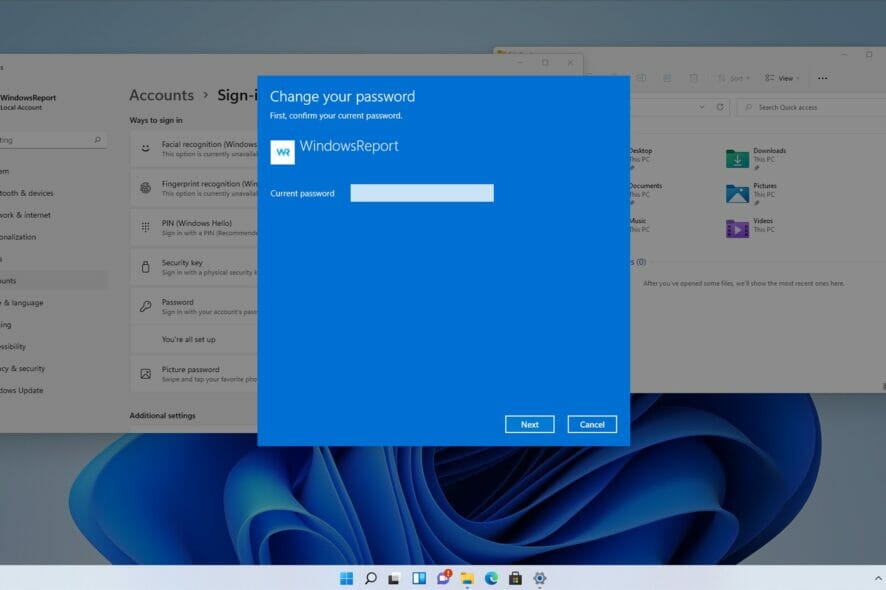
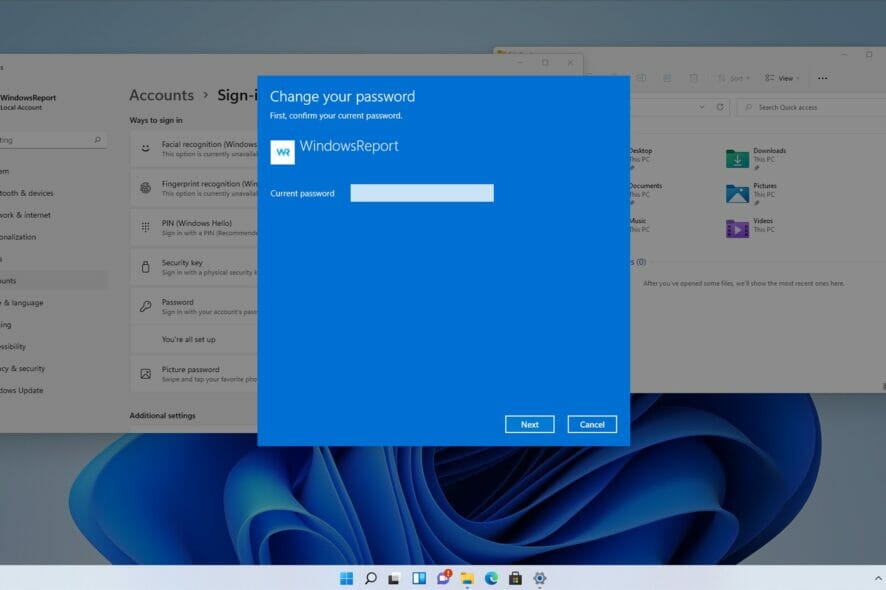
Introducción
Mantener tu PC protegido es importante; por eso la mayoría usa una contraseña de cuenta. Esa contraseña evita que personas no autorizadas accedan a tu perfil de Windows. Para muchos usuarios domésticos es suficiente, pero no es obligatorio: Windows permite eliminar la contraseña o reemplazarla por métodos más cómodos.
Esta guía explica, paso a paso, las formas más sencillas y seguras de quitar la contraseña en Windows 11. Incluye: método desde Configuración, terminal (net user), auto inicio de sesión vía registro, cómo eliminar un PIN y comparaciones de seguridad. También encontrarás listas de verificación, una hoja de trucos con comandos y un diagrama para elegir el método correcto.
Important: Quitar la contraseña reduce significativamente la seguridad del equipo. Si el equipo guarda datos sensibles, use cifrado de disco (BitLocker) y control físico del dispositivo.
¿Una contraseña de Windows cifra mis archivos?
No. La contraseña de inicio de sesión protege el acceso a la cuenta, pero no cifra automáticamente los archivos. Los archivos en tus discos siguen sin cifrar, por lo que alguien con acceso físico y conocimientos podría leerlos. Para proteger los archivos, usa cifrado dedicado como BitLocker (Windows Pro/Enterprise) o soluciones de cifrado de terceros.
Nota: Si necesitas cumplir normas de privacidad (p. ej. GDPR) en entornos profesionales, el cifrado de disco y controles de acceso son obligatorios; quitar la contraseña sin cifrar puede ser una violación de políticas.
Cómo restablecer la contraseña de la cuenta
- En la pantalla de inicio de sesión, haz clic en la opción “Restablecer contraseña”.
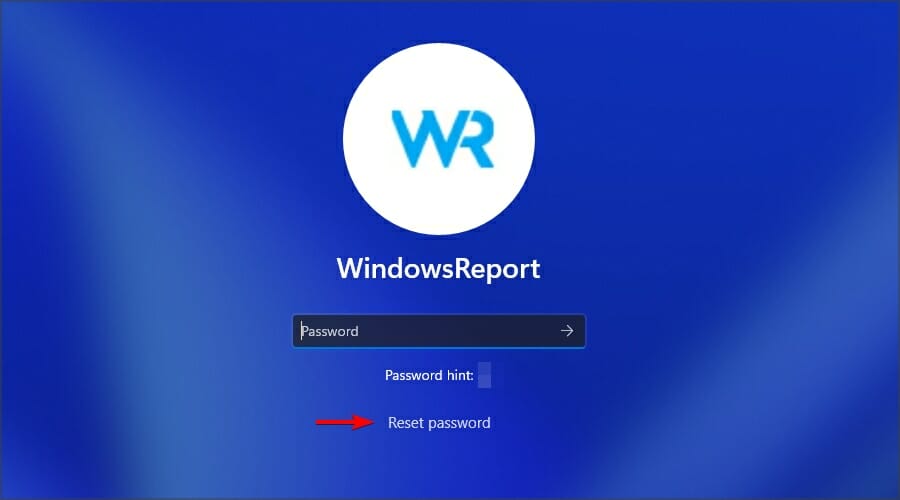
- Inserta la unidad USB de recuperación de contraseña creada previamente.
- Responde a las preguntas de seguridad y establece una nueva contraseña.
Important: Necesitas haber creado antes la unidad USB de recuperación; de lo contrario, el proceso no funcionará. Si usas una cuenta de Microsoft, puedes restablecerla desde la web de Microsoft en otro dispositivo.
Cómo quitar la contraseña de inicio en Windows 11
A continuación se describen varios métodos. Lee las notas de seguridad antes de aplicar cualquiera.
1. Desde Configuración de cuentas (mejor para cuentas locales)
Este es el método más sencillo y seguro si tienes una cuenta local (no asociada a Microsoft).
- Abre el menú Inicio y selecciona “Configuración”.
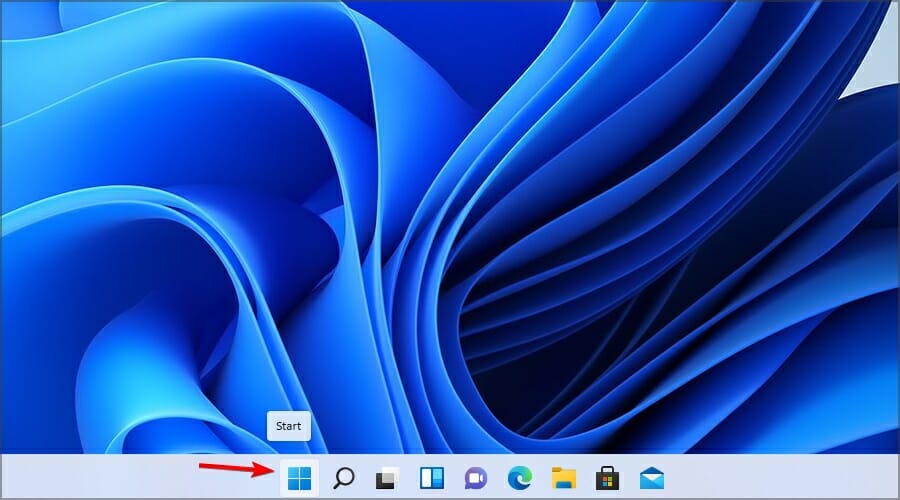
- Ve a “Cuentas”.
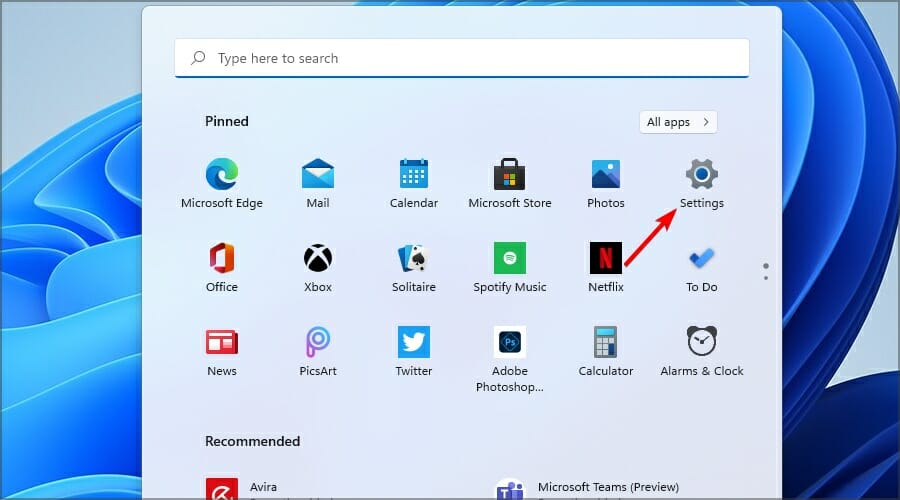
- En “Cuentas”, selecciona “Opciones de inicio de sesión”.
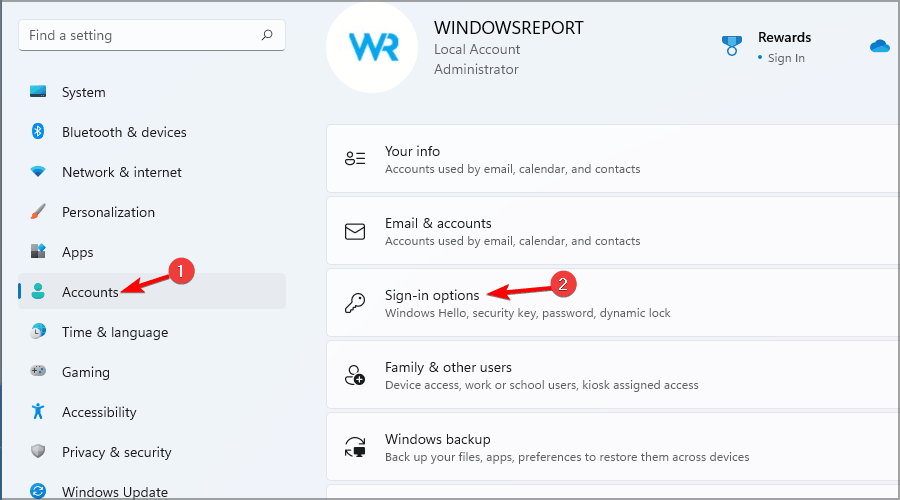
- En la sección “Contraseña”, haz clic en “Cambiar”.
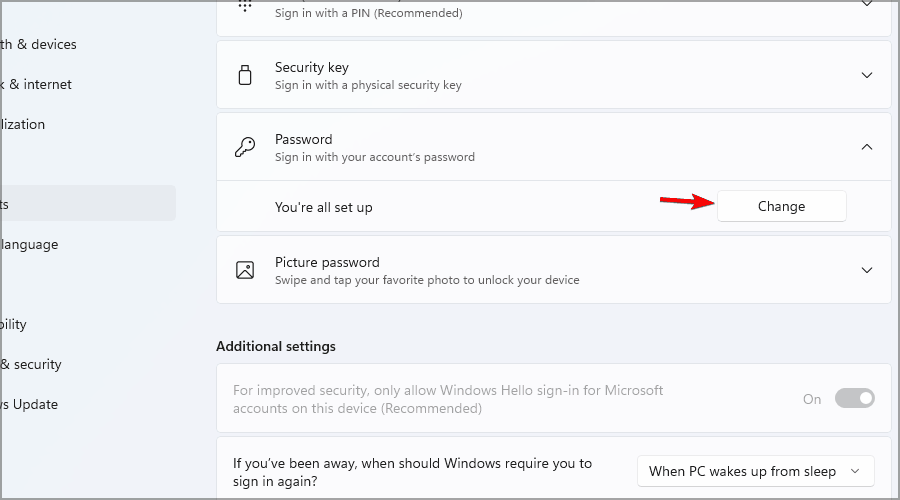
- Introduce tu contraseña actual para verificar identidad.
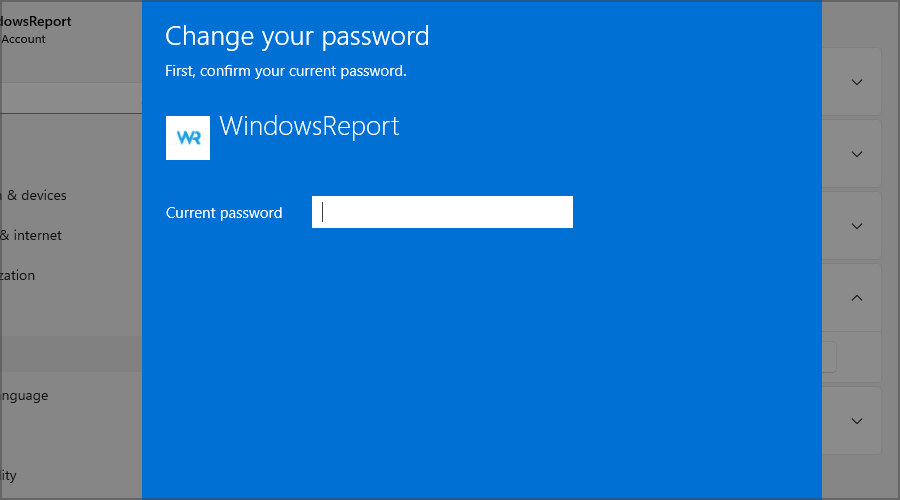
- Cuando el sistema pida una nueva contraseña, deja los campos vacíos y haz clic en “Siguiente”.
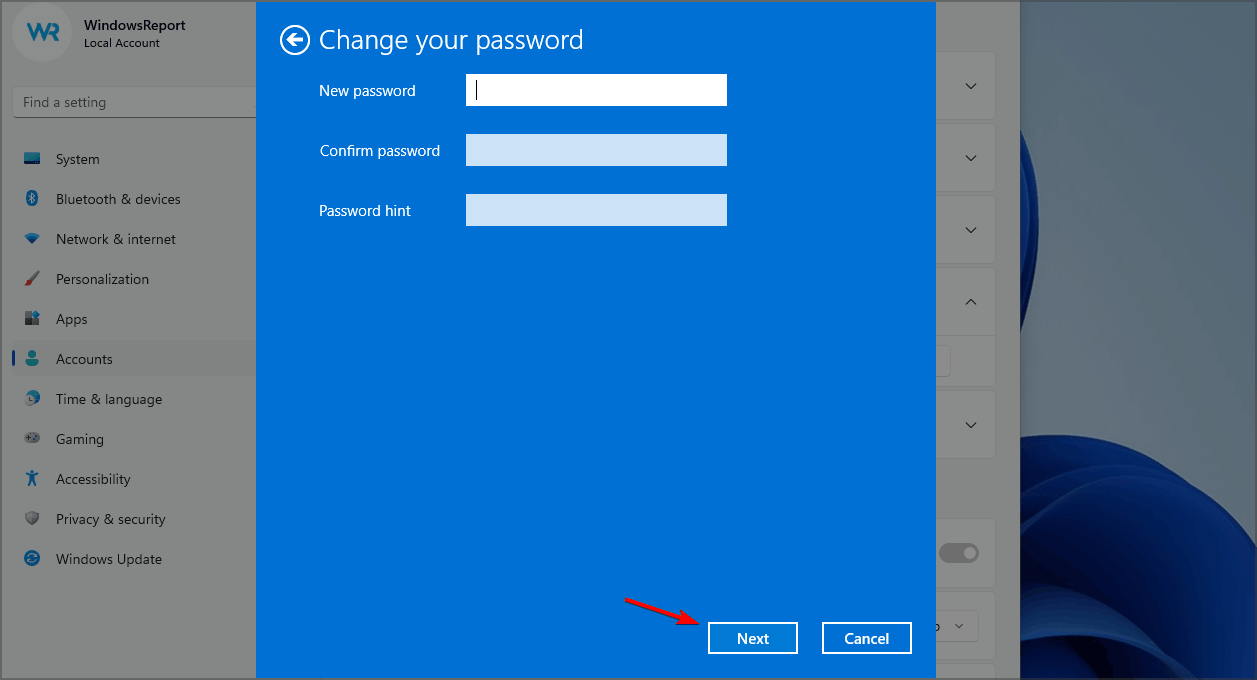
- Haz clic en “Finalizar” para completar el proceso.
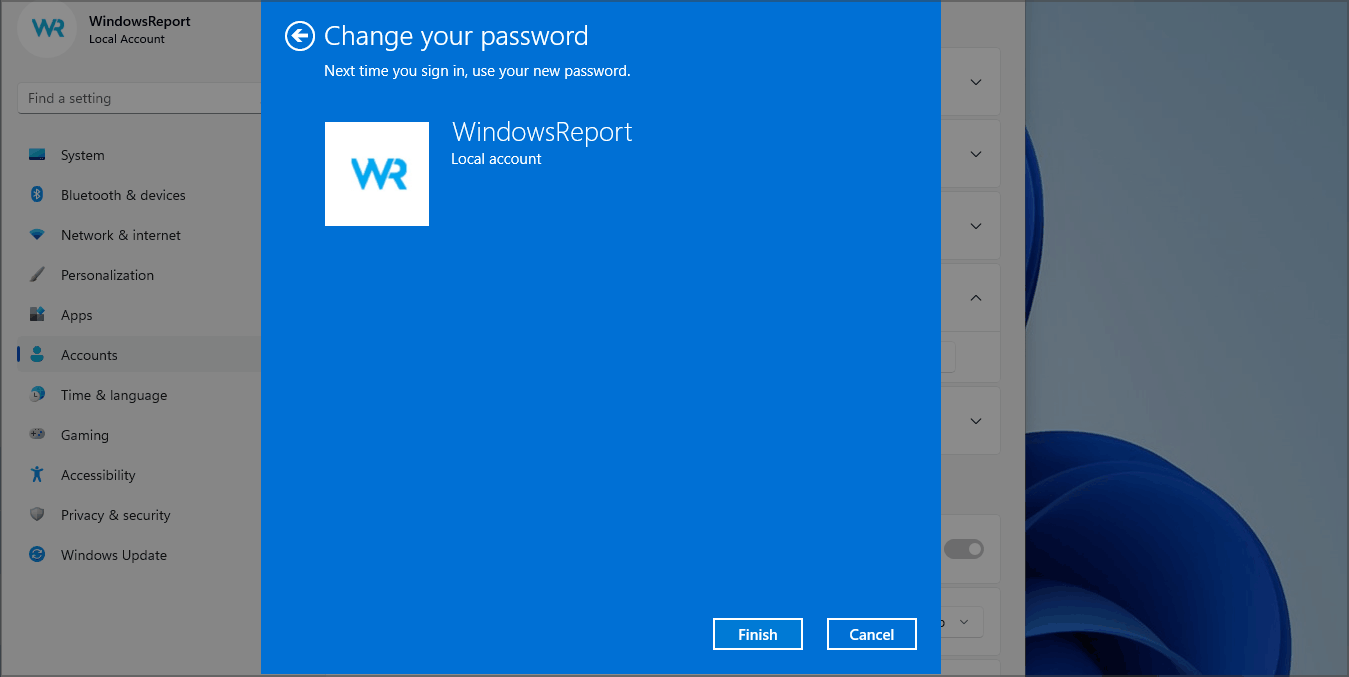
Nota: Este método no funciona si inicias sesión con una cuenta de Microsoft en la nube; solo aplica a cuentas locales.
2. Usar Windows Terminal (como administrador)
Este método cambia la contraseña de un usuario local con un comando. Úsalo con precaución y asegúrate de ejecutar el terminal como administrador.
- Presiona Windows + X y elige “Windows Terminal (Administrador)”.
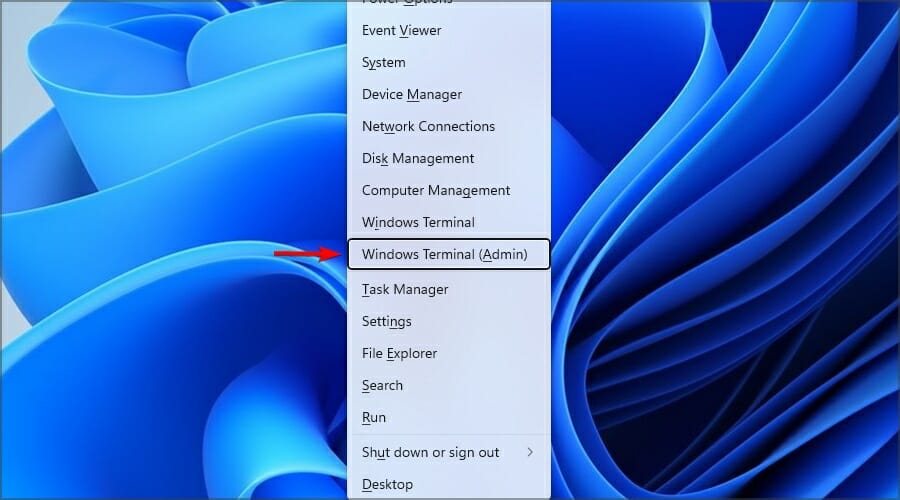
- Ejecuta el comando (reemplaza WindowsReport con el nombre de tu usuario):
net user WindowsReport *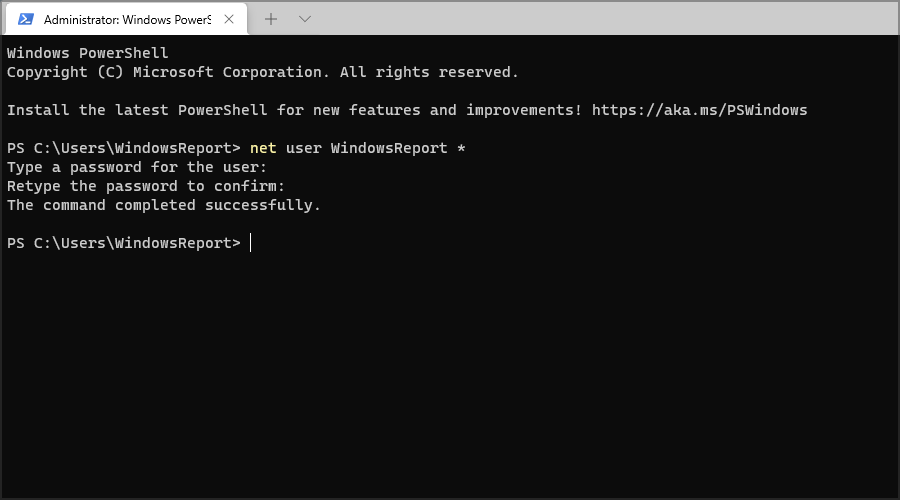
- Se te solicitará una nueva contraseña. No escribas nada y pulsa Enter dos veces para dejar la contraseña en blanco.
- Tras confirmar, la contraseña del usuario se habrá eliminado.
Important: Este comando afecta solo cuentas locales. Si el usuario es miembro de un dominio o está ligado a una cuenta Microsoft, no funcionará.
3. Autoinicio de sesión modificando el registro (AutoAdminLogon)
Este método configura el inicio de sesión automático para una cuenta concreta. Funciona tanto con cuentas locales como con cuentas de Microsoft si introduces usuario y contraseña en el registro. Tiene riesgos: la contraseña queda almacenada en texto plano en el registro.
Important: Haz una copia de seguridad del registro antes de modificarlo. Guardar contraseñas en texto plano aumenta el riesgo si alguien obtiene acceso físico al equipo.
Pasos:
- Pulsa Windows + R, escribe
regedity pulsa OK.
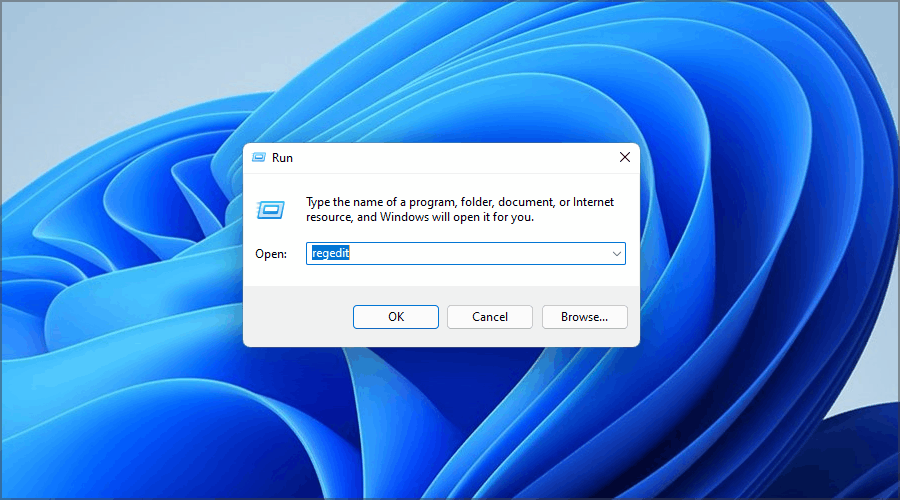
- Navega a:
Computer\HKEY_LOCAL_MACHINE\SOFTWARE\Microsoft\Windows NT\CurrentVersion\Winlogon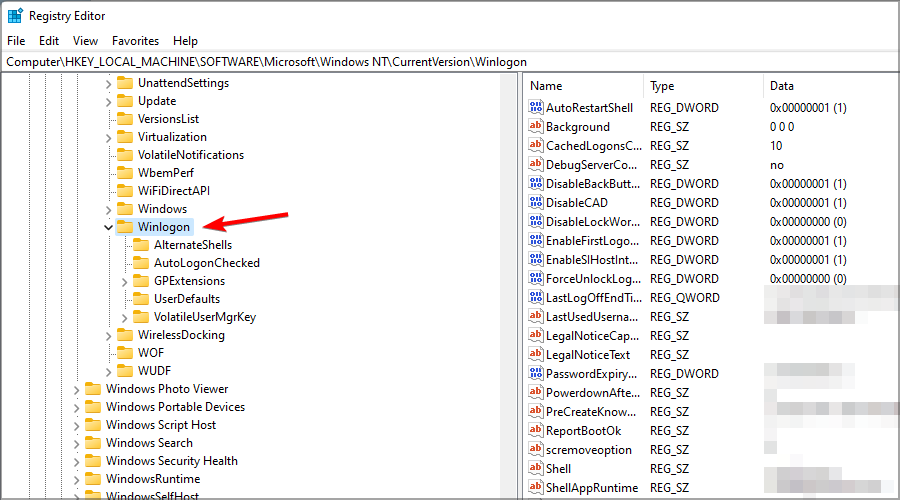
- En el panel derecho crea un nuevo Valor de cadena (String Value) y nómbralo
DefaultUserName.
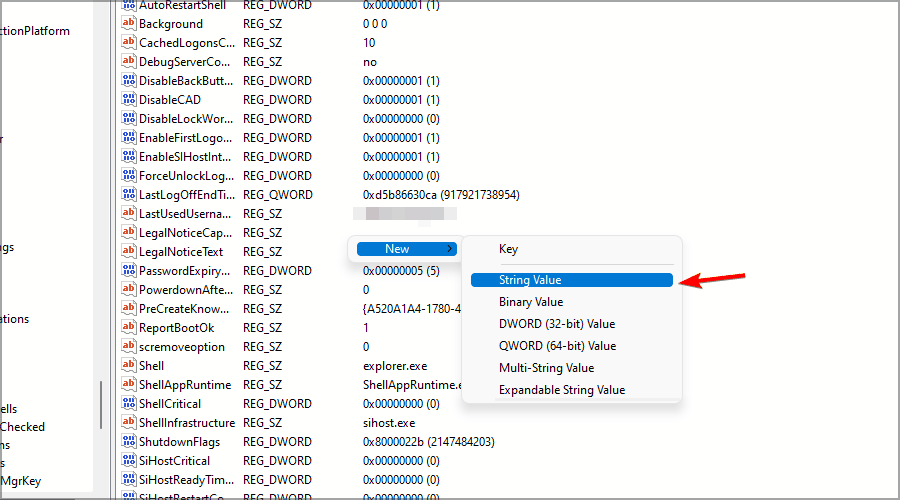
- Doble clic en
DefaultUserNamey escribe el nombre de usuario o el correo de la cuenta Microsoft en “Información del valor”.
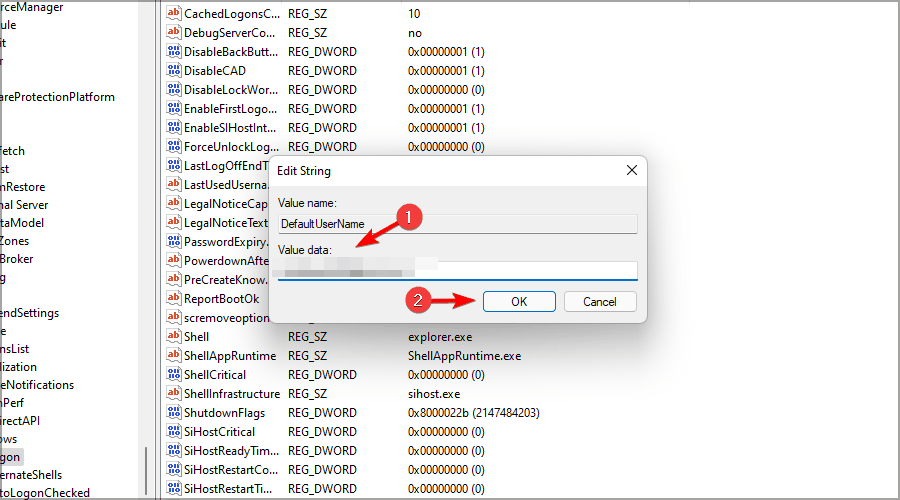
- Crea otro valor de cadena llamado
DefaultPassword. Doble clic y escribe la contraseña en “Información del valor”. - Busca
AutoAdminLogon, doble clic y establece su valor en1.
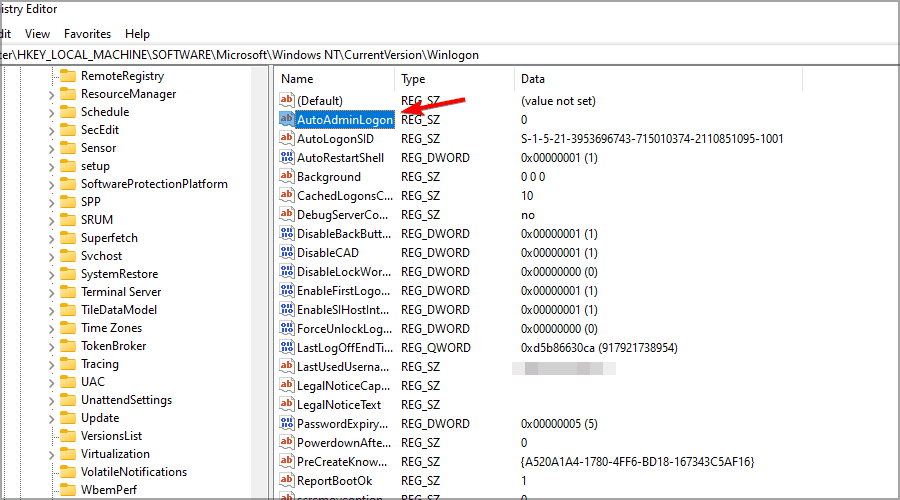
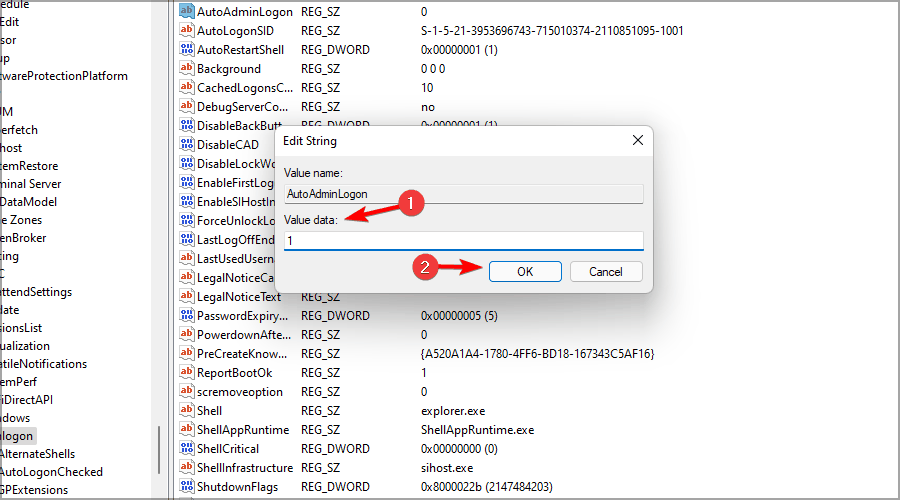
- Reinicia el equipo. El inicio de sesión se realizará automáticamente.
Important: Cualquier persona con acceso a la máquina puede leer la contraseña en el registro. Este método no es recomendable en equipos compartidos o corporativos.
4. Alternativa: netplwiz y cuentas locales
Otra forma clásica es usar netplwiz (Cuentas de usuario):
- Pulsa Windows + R, escribe
netplwizy acepta. - Desmarca “Los usuarios deben introducir un nombre de usuario y contraseña para usar este equipo”.
- Selecciona la cuenta, haz clic en “Aceptar” y escribe la contraseña para confirmar.
Nota: En versiones recientes de Windows 11 y con cuentas de Microsoft, esta opción puede estar deshabilitada.
Diferencias entre contraseña y PIN
- Contraseña: debe ser larga y compleja. Se usa para acceder a la cuenta y puede sincronizarse con tu cuenta Microsoft.
- PIN (Windows Hello): suele ser de 4 o más dígitos y está ligado al dispositivo. Es más corto y solo funciona en ese equipo.
Ventajas del PIN:
- Más cómodo. Menos caracteres que recordar.
- Ligado al dispositivo; no permite acceso a la cuenta Microsoft desde otro equipo.
- Funciona con el chip TPM, que añade protección frente a manipulaciones físicas.
Nota: El PIN puede quitarse desde Configuración > Cuentas > Opciones de inicio de sesión > PIN (Windows Hello) > Quitar.
Cómo quitar un PIN en Windows 11
- Pulsa Windows + I para abrir “Configuración”.
- Ve a “Cuentas” > “Opciones de inicio de sesión”.
- En “PIN (Windows Hello)” haz clic en “Quitar” y confirma dos veces.
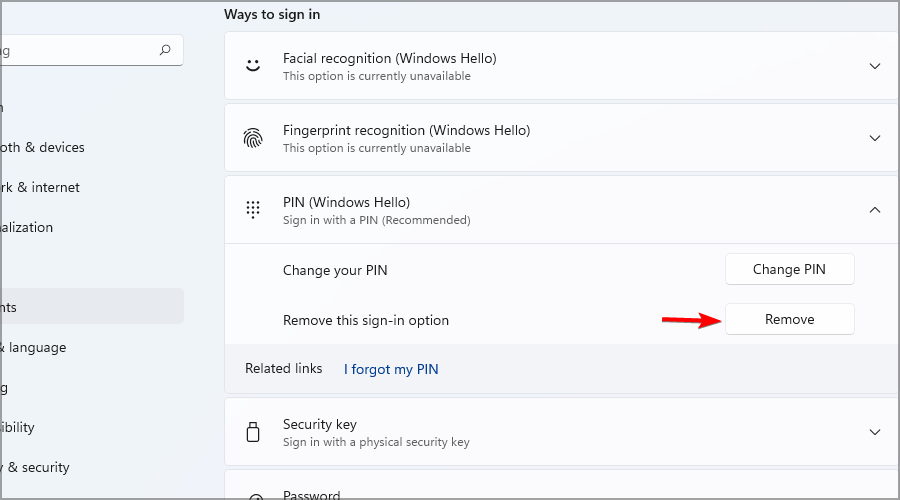
- Escribe la contraseña de la cuenta para confirmar.
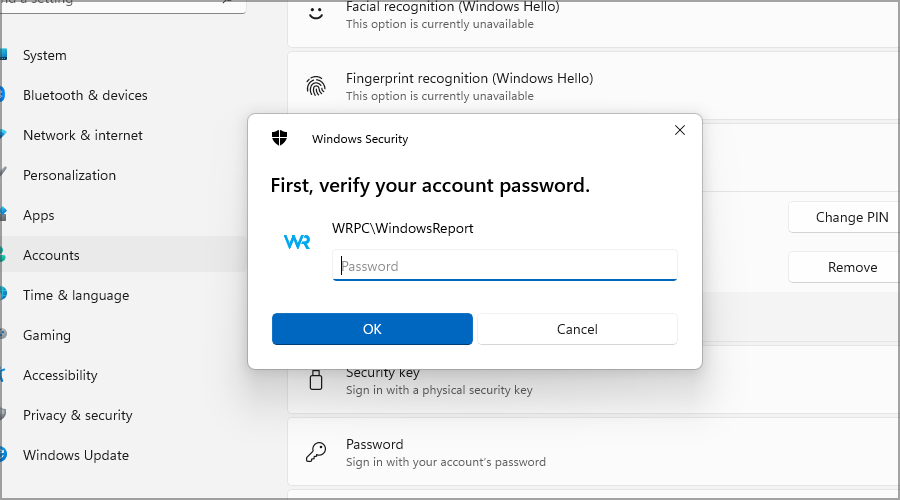
Después de esos pasos, el PIN se eliminará.
Riesgos y cuándo evitar quitar la contraseña (contrajemplos)
- Contraseña no debe quitarse en dispositivos con datos sensibles o acceso corporativo.
- No quitar contraseña si el dispositivo se lleva fuera de casa con frecuencia.
- Evita autologon y registro con
DefaultPassworden equipos compartidos. - Si el equipo está unido a un dominio, consulta al administrador: quitar la contraseña puede violar políticas.
Alternativas recomendadas (si quieres menos fricción sin sacrificar seguridad)
- Usar Windows Hello (huella o reconocimiento facial) si tu equipo lo soporta.
- Usar un PIN en lugar de una contraseña de cuenta Microsoft.
- Mantener contraseña fuerte y activar desbloqueo facial/huella para comodidad.
- Usar BitLocker para cifrar disco si vas a permitir autologon.
Hoja de trucos (cheat sheet)
Comandos y rutas útiles:
- Cambiar contraseña desde terminal (cuenta local):
net user * - Ejecutar netplwiz:
Windows + R, luegonetplwiz. - Editor de registro:
Windows + R, luegoregedit. - Ruta clave Winlogon:
Computer\HKEY_LOCAL_MACHINE\SOFTWARE\Microsoft\Windows NT\CurrentVersion\Winlogon- Valores del registro usados:
- DefaultUserName
- DefaultPassword (texto claro)
- AutoAdminLogon = 1
Precaución: Evita guardar DefaultPassword en equipos públicos.
Lista de verificación por rol
Usuario doméstico:
- ¿El equipo queda en casa y solo tú lo usas? Puedes considerar quitar la contraseña, pero activa BitLocker si hay datos sensibles.
- ¿Necesitas acceso rápido? Usa PIN o Windows Hello.
Administrador de TI:
- No permitas autologon ni almacenamiento de contraseñas en texto plano.
- Aplica políticas de grupo para forzar cifrado y bloqueo automático.
Ciberseguridad / Auditoría:
- Revisa logs y accesos físicos.
- Comprueba que no se hayan creado claves
DefaultPassworden sistemas críticos.
Mini-metodología para decidir
- Define el riesgo (datos sensibles, movilidad, usuarios). 2. Si riesgo bajo y uso personal en casa, considera PIN o autologon con cifrado. 3. Si riesgo medio/alto, mantén contraseña + Windows Hello + BitLocker.
Diagrama de decisión
flowchart TD
A[¿Cuenta local o Microsoft?] -->|Local| B{¿Compartes el equipo?}
A -->|Microsoft| C{¿Quieres autologon?}
B -->|No| D[Usar Configuración para quitar contraseña]
B -->|Sí| E[No quitar contraseña. Usar PIN o Windows Hello]
C -->|Sí| F[Usar registro 'AutoAdminLogon' con precaución]
C -->|No| G[Usar PIN o Windows Hello]Notas sobre privacidad y cumplimiento
- Si trabajas con datos personales, consulta las políticas de privacidad internas antes de eliminar contraseñas.
- Quitar la contraseña sin cifrar puede violar requisitos legales o contractuales.
Preguntas frecuentes
¿Qué pasa si olvido la contraseña después de quitarla?
Si ya quitaste la contraseña y luego necesitas restringir acceso, crea otra contraseña desde Configuración o usa otro método de autenticación. Para cuentas de Microsoft, restablece la cuenta en la web de Microsoft.
¿Puedo automatizar la eliminación de la contraseña con un script?
Sí, pero no es recomendable. Cualquier script que escriba la contraseña en el registro o la deje en texto claro es un riesgo de seguridad.
Resumen final
Quitar la contraseña en Windows 11 es técnicamente sencillo, especialmente para cuentas locales. Sin embargo, hay compromisos de seguridad importantes: la eliminación de la contraseña reduce la protección frente a accesos físicos y remotos. En la mayoría de los casos, usar un PIN o Windows Hello ofrece un buen equilibrio entre comodidad y seguridad. Si decides aplicar autologon mediante registro, haz copia de seguridad del registro y considera cifrar el disco con BitLocker.
Extras: Si quieres instrucciones para eliminar usuarios, cambiar contraseña o resolver problemas de PIN, existen artículos dedicados que cubren cada caso con profundidad.
Conclusión: Evalúa el riesgo, elige el método adecuado para tu escenario y prioriza cifrado y control físico del dispositivo cuando reduzcas la protección por contraseña.
Materiales similares

Contadores de rendimiento para Apache Tomcat

Protégete del clickjacking y doble clickjacking

Fondos distintos por pantalla en Android

Eliminar tus datos de data brokers

Fondo distinto por cada pantalla en Android
